επείγων! αυτός είναι ο πιο πλήρης τρόπος για να χρησιμοποιήσετε τη διαχείριση συσκευών Android
Σε αυτό το άρθρο, το ApkVenue επανεξετάζει τον τρόπο χρήσης του Android Device Manager και εξηγεί επίσης μερικά πολύ σημαντικά πράγματα που πρέπει να κάνετε από εσάς χρήστες smartphone Android.
Ποιος δεν λατρεύει το δικό του smartphone Android, πόσο μάλλον το αγόρασε από τα σκληρά κερδισμένα χρήματα που έχει εργαστεί εδώ και πολύ καιρό. Σκεφτείτε το, η τιμή του ίδιου του smartphone δεν είναι φθηνή ξέρεις. Φυσικά φροντίζουμε πολύ καλά τα αγαπημένα μας smartphone, παρόλο που εξακολουθούν να υπάρχουν πολλές περιπτώσεις απώλειας smartphone. Δεν ξέρω γιατί ξέχασα, έπεσα κατά λάθος, πραγματικά κλέφτηκα και άλλους λόγους.
Έτσι, για εσάς χρήστες Android, φυσικά είστε εξοικειωμένοι με τη Διαχείριση συσκευών Android. Αυτή τη φορά το ApkVenue θέλει να επιστρέψει στην κριτική πώς να χρησιμοποιήσετε τη Διαχείριση συσκευής Android και εξηγεί επίσης μερικά πολύ σημαντικά πράγματα που πρέπει να κάνετε από εσάς χρήστες smartphone Android.
- Πώς να παρακολουθείτε και να φωτογραφίζετε τον χαμένο κλέφτη smartphone
- 5 καλύτεροι τρόποι για να βρείτε ένα χαμένο smartphone
ΕΠΕΙΓΩΝ! Αυτός είναι ο πλήρης τρόπος χρήσης της Διαχείρισης συσκευής Android
1. Τι είναι η Διαχείριση συσκευής Android;

Διαχείριση συσκευής Android ή το ADM είναι ένα λογισμικό που δημιουργήθηκε από την Google, το οποίο σας επιτρέπει να παρακολουθείτε ένα χαμένο smartphone Android, να διαγράφετε δεδομένα από απόσταση, να προστατεύετε όταν το smartphone είναι ενεργοποιημένο εργοστασιακή επανεκκίνηση δύναμη και μπορεί ακόμη και να κλειδώσει το smartphone, ώστε να μην μπορεί να χρησιμοποιηθεί από κλέφτες.
2. Πώς να ενεργοποιήσετε τη Διαχείριση συσκευής Android
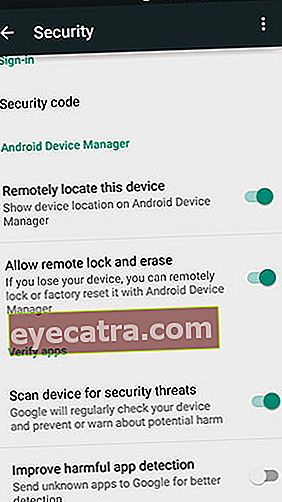
Σε Προκαθορισμένο, Το Android Device Manager στα πιο πρόσφατα κινητά τηλέφωνα είναι ήδη ενεργό. Ωστόσο, για περαιτέρω επιλογές, όπως η διαγραφή δεδομένων από απόσταση, πρέπει να τα ενεργοποιήσετε μόνοι σας. Μπορείτε να αποκτήσετε πρόσβαση μέσω "Ρυθμίσεις Google"που βρίσκεται στο κύριο μενού > μετά επιλέξτε "Ασφάλεια" > Βεβαιωθείτε ότι "Εντοπίστε απομακρυσμένα αυτήν τη συσκευή"και"Επιτρέψτε το απομακρυσμένο κλείδωμα και τη διαγραφή ενεργοποιήθηκε.
Ενεργοποίηση απομακρυσμένου εντοπισμού αυτής της συσκευής επιτρέπει στο Google να παρακολουθεί την τοποθεσία μιας συσκευής Android. Ενώ επιτρέπεται το απομακρυσμένο κλείδωμα και διαγραφή, σημαίνει ότι επιτρέπεται στο Google να κλειδώνει και να διαγράφει από απόσταση δεδομένα στη συσκευή σας Android.
3. Χρησιμοποιείτε πάντα κλείδωμα οθόνης
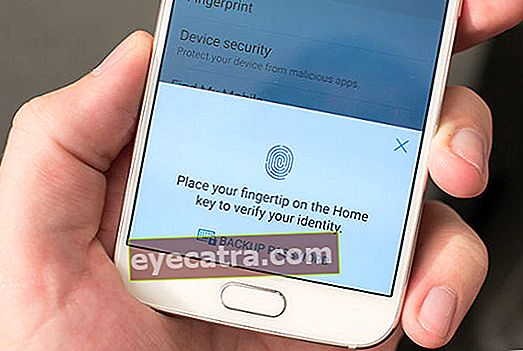
Αυτό το ασήμαντο πράγμα αποδεικνύεται ότι έχει μεγάλο αντίκτυπο στην ασφάλειά σας κατά τη χρήση ενός smartphone Android. Με τη χρήση κλείδωμα οθόνης Είναι καλό Κωδικός πρόσβασης, PIN, μοτίβο ή αναγνώστη δακτυλικών αποτυπωμάτων. Φυσικά ένας κλέφτης δεν μπορεί να κάνει πολλά, ο μόνος τρόπος είναι να το κάνουμε εργοστασιακή επανεκκίνηση.
Φυσικά, τα τηλέφωνα με Android OS 5.0 Lollipop ή νεότερη έκδοση είναι ήδη εξοπλισμένα με λειτουργίες Προστασία επαναφοράς εργοστασίων. Έτσι όταν το έκανε ο κλέφτης εργοστασιακή επανεκκίνηση μέσω του μενού ανάκτηση, Το Smartphone δεν θα χρησιμοποιηθεί πριν από την επαλήθευση της ιδιοκτησίας με έναν λογαριασμό Google που είχε προηγουμένως χρησιμοποιηθεί στο smartphone.
4. Βεβαιωθείτε ότι παρέχονται GPS και άδεια πρόσβασης στην τοποθεσία

Το Android OS είναι εξοπλισμένο με μεμονωμένα δικαιώματα εφαρμογής, όπου μπορείτε να επιτρέψετε ή να μην επιτρέψετε τα δικαιώματα που ζητούνται από την εφαρμογή. Για λόγους εξοικονόμησης ενέργειας, μερικές φορές απενεργοποιούμε σκόπιμα σημαντικές λειτουργίες όπως GPS, συγχρονισμό, ακόμη και δεδομένα διαδικτύου. Τότε ποια είναι η χρήση ενός εξελιγμένου smartphone εάν οι δικές του λειτουργίες είναι περιορισμένες; Ετσι, βεβαιωθείτε ότι το GPS σας είναι πάντα ενεργό. Για να ενεργοποιήσετε το GPS μπορεί να περάσει Γρήγορες ρυθμίσεις ή μέσω του μενού ρυθμίσεων.
5. Απαιτούνται άλλες απαιτήσεις
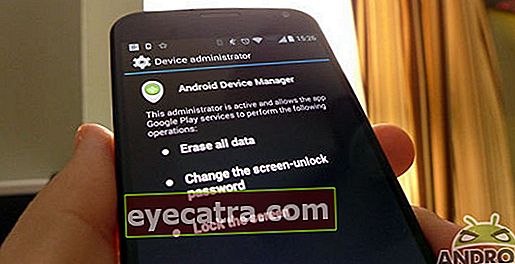
Ετσι ώστε Διαχείριση συσκευής Android μπορεί να χρησιμοποιηθεί βέλτιστα, το smartphone Android σας πρέπει να πληροί τις ακόλουθες απαιτήσεις.
- Η συσκευή είναι ενεργή και ήδη Σύνδεση με λογαριασμό Google
- Η συσκευή Android πρέπει να είναι συνδεδεμένη στο Διαδίκτυο, οπότε βεβαιωθείτε ότι δεν απενεργοποιείτε τα δεδομένα
- Το GPS είναι ενεργοποιημένο και εκχωρείται άδεια πρόσβασης στην τοποθεσία
- Επιτρέπει στην ADM την αναζήτηση συσκευών (ενεργοποιημένη από προεπιλογή Προκαθορισμένο)
- Επιτρέπει στο ADM να κλειδώνει τη συσκευή και να διαγράφει δεδομένα (απενεργοποίηση από προεπιλογή Προκαθορισμένο, οπότε φροντίστε να το ενεργοποιήσετε)
6. Πώς να παρακολουθείτε ένα χαμένο smartphone με τη Διαχείριση συσκευών Android

Για να παρακολουθείτε ένα χαμένο smartphone Android, μπορείτε να χρησιμοποιήσετε ένα πρόγραμμα περιήγησης είτε σε φορητό υπολογιστή, υπολογιστή και smartphone είτε μέσω της εφαρμογής Android Device Manager. Για επιλογές προγράμματος περιήγησης επισκεφθείτε: //www.google.com/android/devicemanager. Στη συνέχεια, συνδεθείτε με τον ίδιο λογαριασμό Google που χρησιμοποιείται σε smartphone Android.
Ο ιστότοπος ADM θα παρακολουθεί την τοποθεσία του τηλεφώνου Android, με χάρτη μαζί με το όνομα της τοποθεσίας, καθώς και πληροφορίες σχετικά με το πότε χρησιμοποιήθηκε τελευταία φορά και την κατά προσέγγιση ακρίβεια της τοποθεσίας του. Μπορείτε να κάνετε μεγέθυνση στον χάρτη για να επιβεβαιώσετε την ύπαρξη του Android.
7. Λειτουργίες Android Device Manager
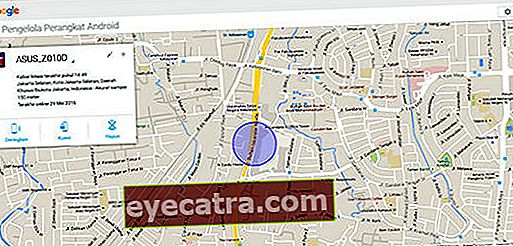
Τώρα μπορείτε να επιλέξετε το smartphone Android που θέλετε να παρακολουθήσετε, εάν έχετε περισσότερα από ένα smartphone Android που χρησιμοποιούν τον ίδιο λογαριασμό Google. Στη συνέχεια, μπορείτε να παρακολουθείτε τη θέση του χαμένου smartphone Android. Υπάρχουν τρεις επιλογές που μπορείτε να κάνετε σε ένα χαμένο smartphone, δηλαδή δαχτυλίδι, κλειδαριά, και εξάλειψη.
Δαχτυλίδι
Μπορείς να στεγνώσει ή κουδουνίστε το smartphone Android, όπως όταν κάποιος καλεί. Ο ήχος του τηλεφωνικού κουδουνίσματος θα ακούγεται σε μέγιστη ένταση για 5 λεπτά, ακόμη και αν το smartphone Android σας βρίσκεται σε κατάσταση σιωπηλός.
Κλειδαριά
Μπορείτε επίσης κλειδώστε ένα χαμένο smartphone Android με κωδικό πρόσβασης, παρόλο που δεν έχετε χρησιμοποιήσει προηγουμένως κωδικό πρόσβασης. Με αυτόν τον κωδικό πρόσβασης έκτακτης ανάγκης, τουλάχιστον ο κλέφτης δεν μπορεί να χρησιμοποιήσει ή να δει τα δεδομένα στο smartphone. Μειώνοντας έτσι τον κίνδυνο κατάχρησης.
Εξάλειψη
Αυτή η δυνατότητα θα διαγράφει όλα τα δεδομένα στο χαμένο smartphone Android, συμπεριλαμβανομένων φωτογραφιών, βίντεο, ρυθμίσεων και εφαρμογών. Εάν επιλέξετε Διαγραφή, δεν μπορείτε πλέον να το παρακολουθείτε χρησιμοποιώντας τη Διαχείριση συσκευής Android. Αυτό σημαίνει ότι είσαι ειλικρινής ότι το κινητό έχει χαθεί. Αλλά τουλάχιστον τα δεδομένα σας είναι ασφαλή επειδή διαγράφονται. Τα δεδομένα που είναι αποθηκευμένα στο microSD ενδέχεται να μην μπορούν να διαγραφούν από τη δυνατότητα εξάλειψη Αυτό.
8. Μην απερίσκεπτα ψάχνετε μόνο για χαμένο smartphone

Παρεμπιπτόντως, ο Jaka έχασε κάποτε το smartphone του και αμέσως προσπάθησε να το εντοπίσει, έγιναν διάφορες προσπάθειες παρόλο που ήταν αρκετά επικίνδυνο. Έτσι, είναι καλύτερο αν δεν ψάχνετε απρόσεκτα τον εαυτό σας. Φέρτε τουλάχιστον φίλους ή την αστυνομία αν μπορείτε. Στο τέλος, η Τζάκα έπρεπε να είναι ειλικρινής και να το κάνει εξάλειψη για να διαγράψετε όλα τα δεδομένα στο smartphone και μην ξεχάσετε να αποκλείσετε τους αριθμούς τηλεφώνου για να αποφύγετε την κακή χρήση.
Δεν ξέρουμε με σιγουριά τι θα έρθει, αλλά να είμαστε σε εγρήγορση και να λάβουμε μέτρα πώς να χρησιμοποιήσετε τη Διαχείριση συσκευής Android παραπάνω ως βήμα διάσωσης. Τουλάχιστον μπορούμε να δοκιμάσουμε και ακόμη και αν δεν το βρίσκουμε, όλα τα δεδομένα μας είναι ασφαλή και ελπίζουμε ότι το smartphone δεν μπορεί να χρησιμοποιηθεί επειδή είναι κλειδωμένο. Υπάρχουν επιπλέον ή έχουν την ίδια εμπειρία; Παρακαλώ μοιραστείτε στη στήλη σχολίων παρακάτω.





